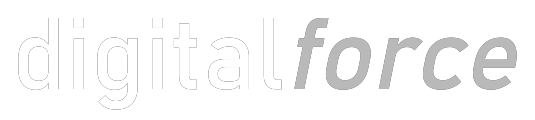Navigando le Insidie delle Dimensioni delle Immagini dei Prodotti WooCommerce: Soluzioni e Best Practice
Introduzione
Benvenuti nel dinamico mondo di WooCommerce, una piattaforma che ha catapultato molti nel regno dell’e-commerce di successo. In questa guida, esamineremo una sfida comune che può mettere i bastoni tra le ruote del tuo negozio online: le dimensioni delle immagini dei prodotti. Anche se può sembrare un dettaglio, ottenere la dimensione giusta è più di una preoccupazione estetica: è un pilastro della soddisfazione del cliente e delle prestazioni di vendita.
Capire il Problema
Ogni proprietario di un negozio WooCommerce conosce la procedura: selezioni un’immagine nitida per il tuo prodotto, la carichi e poi—delusione. Invece della presentazione perfetta, vedi immagini sfocate, stirate o pixelate. Non è solo una questione estetica; è la prima impressione. Una qualità dell’immagine scadente può portare all’abbandono del carrello e a un’immagine del marchio danneggiata.
L’Importanza di Dimensioni delle Immagini Coerenti
Quando le tue immagini dei prodotti sono nitide come il tuo discorso di vendita, il tuo sito e-commerce risplende. Le dimensioni delle immagini coerenti assicurano un aspetto uniforme, contribuendo a un negozio professionale. Ma c’è di più: le immagini ottimizzate possono ridurre significativamente i tempi di caricamento, influenzando direttamente il tuo SEO e il posizionamento sui motori di ricerca.
Cause Comuni dei Problemi di Dimensione delle Immagini
Le radici degli inconvenienti dimensionali spesso risiedono in un disallineamento tra le impostazioni di WooCommerce e le preferenze del tuo tema attivo. A volte, il ridimensionamento predefinito non si accorda bene con le immagini che carichi, specialmente se le immagini originali non soddisfano le dimensioni richieste nelle tue impostazioni WooCommerce.
Impostare Correttamente le Dimensioni delle Immagini di WooCommerce
Per armonizzare le tue immagini con l’aspetto del tuo negozio, inizia immergendoti nelle impostazioni di visualizzazione del prodotto di WooCommerce. Regola l’altezza e la larghezza per le immagini dei singoli prodotti, del catalogo e delle miniature. Ricorda, la coerenza è la chiave: le impostazioni del tuo tema dovrebbero riflettere queste regolazioni per evitare sorprese indesiderate.
Risolvere i Problemi di Qualità delle Immagini
Le immagini sfocate sono il flagello di qualsiasi negozio online. Per combattere questo, utilizza plugin di WordPress progettati per ridimensionare e ottimizzare le immagini, garantendo che mantengano la loro qualità su tutti i dispositivi. L’obiettivo è raggiungere un equilibrio in cui le tue immagini siano sia esteticamente piacevoli sia veloci da caricare.
La utility piu’ pratica per ridimensionare e manipolare immagini per woocommerce, anche in modalita’ batch su molte immagini in parallelo e’ IrfanView, un programma gratuito per Microsoft Windows. Consiglio la versione 64 bit.
Soluzioni Avanzate e Risoluzione dei Problemi
Se ti senti a tuo agio con il codice, puoi addentrarti nel CSS del tuo sito per fare regolazioni precise. E se le tue immagini esistenti non sono ancora all’altezza, considera l’utilizzo di un plugin per rigenerare le miniature per adattarle alle nuove dimensioni impostate. Per quei problemi testardi che persistono, un debug potrebbe portarti a una soluzione personalizzata.
Migliori Pratiche per le Immagini WooCommerce
Mentre curi la tua galleria di prodotti, punta a dimensioni di immagine che soddisfino le esigenze del tuo prodotto: immagini grandi e dettagliate per articoli di alto valore e immagini più piccole e veloci da caricare per una visualizzazione del catalogo. Testa su dispositivi diversi e mira sempre a un punto ottimale in cui la qualità incontra le prestazioni.
Nella mia esperienza, al momento attuale, una risoluzione di 1000×1000 e’ un buon compromesso tra dettaglio e velocita’.
Ecco le istruzioni dettagliate su come fare il resizing di immagini in modalita’ batch (in blocco) con IrfanView per l’utilizzo in Woocommerce:
Per ridimensionare in blocco le immagini utilizzando IrfanView per il tuo sito di e-commerce, puoi seguire questi passaggi riassunti derivati da varie fonti:
Apri IrfanView: Avvia l’applicazione e vai al menu ‘File’, quindi seleziona ‘Conversione/Rinomina in batch’.
Seleziona le Tue Immagini: Nella finestra di dialogo della conversione in batch, cerca la cartella dove sono memorizzate le tue immagini, selezionale e clicca su ‘Aggiungi tutto’ per includerle nel processo.
Imposta Cartella di Output: Decidi dove vuoi salvare le immagini ridimensionate. È consigliato scegliere una cartella diversa dall’originale per evitare di sovrascriverle.
Configura le Impostazioni di Ridimensionamento: Seleziona l’opzione ‘Usa opzione avanzata’ e poi clicca su ‘Avanzate’. Nelle impostazioni avanzate, puoi impostare le nuove dimensioni per le immagini. Assicurati che l’opzione ‘Mantieni il fattore di forma’ sia selezionata per evitare distorsioni. Come detto un buon compromesso e’ 1000×1000.
Avvia il Processo in Batch: Una volta configurate tutte le impostazioni, clicca su ‘Inizia Batch’. IrfanView elaborerà tutte le immagini e le salverà nella cartella di output specificata.
Completamento: Dopo il completamento del processo in batch, le immagini saranno disponibili nella cartella di output che hai impostato, ridimensionate come specificato.
Questo processo è ideale per preparare le immagini per la tua piattaforma di e-commerce, assicurando che siano di dimensioni consistenti e ottimizzate per la visualizzazione web, il che può aiutare a migliorare i tempi di caricamento delle pagine e l’esperienza complessiva dell’utente.